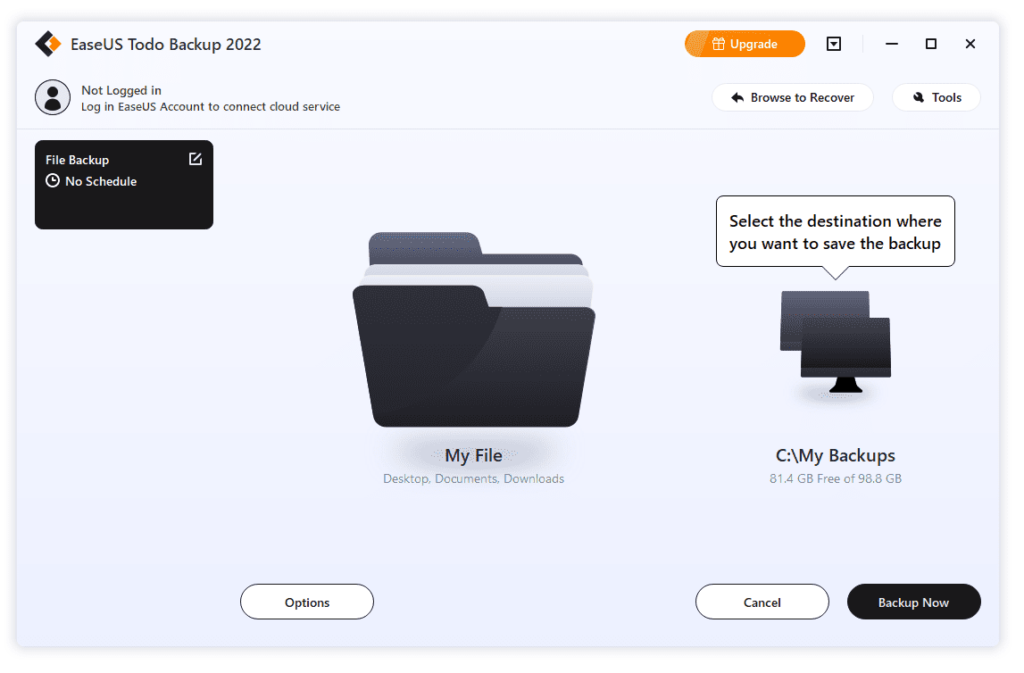EaseUS Todo Sauvegarde gratuite 2022
EaseUS Todo Backup est un logiciel de sauvegarde gratuit qui prend en charge la sauvegarde automatique des lecteurs système, des fichiers et dossiers spécifiques et des disques durs entiers.
La fonction de restauration d’EaseUS Todo Backup offre le moyen le plus simple de récupérer des fichiers de sauvegarde en montant l’image de sauvegarde en tant que disque dur virtuel.
ce qu’on aime
-
Fonction de restauration intuitive.
-
Autoriser les sauvegardes de partition système.
-
Inclut un logiciel pré-OS très utile.
ce que nous n’aimons pas
-
Certaines fonctionnalités communes manquent.
-
Il existe plusieurs options qui semblent être disponibles, mais pas disponibles à moins que vous ne payiez pour cela.
Cet avis concerne EaseUS Todo Backup Free 2022 publié le 29 novembre 2021. Veuillez nous faire savoir s’il existe une version plus récente que nous devons introduire.
EaseUS Todo Backup : méthode, source et destination
Quels types de sauvegardes sont pris en charge et ce que vous pouvez choisir de sauvegarder sur votre ordinateur et où vous pouvez sauvegarder sont les aspects les plus importants à prendre en compte lors du choix d’un logiciel de sauvegarde. Voici les informations pour EaseUS Todo Backup :
Méthode de sauvegarde
Les sauvegardes complètes, incrémentielles et différentielles sont prises en charge.
source de sauvegarde
Des sauvegardes peuvent être créées pour l’intégralité du disque dur, certaines partitions ou des fichiers et dossiers.
Le programme prend en charge la sauvegarde de partition, y compris la partition sur laquelle Windows est installé (partition système). Cela peut être fait sans redémarrer l’ordinateur ni utiliser de programmes externes.
emplacement de sauvegarde
Les sauvegardes sont enregistrées au format PBD et peuvent être stockées sur un disque dur local, un dossier réseau ou un disque dur externe.
Nuage EasyGo Également répertorié comme emplacement de sauvegarde, qui est l’option de stockage en ligne de l’entreprise.il y en a encore un Ajouter un service de stockage en nuage Possibilité de connecter votre compte Dropbox, Google Drive ou OneDrive. Ces options transforment essentiellement le programme en un service de sauvegarde en ligne.
En savoir plus sur EaseUS Todo Backup
- Windows 11, Windows 10, Windows 8 et Windows 7 sont pris en charge.
- Les sauvegardes sont automatiquement divisées en tailles plus petites pour un stockage plus gérable.
- Active/désactive la quantité de puissance du processeur qu’EaseUS Todo Backup peut utiliser pour s’assurer que les performances ne baissent pas trop lors de l’exécution des tâches de sauvegarde.
- La vitesse de transfert du réseau peut être limitée pour économiser la bande passante.
- Les images de sauvegarde peuvent être configurées pour être conservées pendant ce nombre de jours avant d’être supprimées.
- Les sauvegardes compressées sont prises en charge, mais uniquement Ordinaire compression; rapidement et Haute Pas libre.
- Vous pouvez protéger les sauvegardes par mot de passe.
- système de pré-exploitation Peut être activé, ce qui vous permet d’utiliser EaseUS Todo Backup avant le démarrage de Windows sans graver le programme sur un disque ou utiliser un support externe. Cette fonctionnalité peut être utilisée pour restaurer une sauvegarde de disque/partition/système ou cloner un disque dur ou une partition.
- Un disque d’urgence WinPE ou Linux peut être créé pour démarrer dans EaseUS Todo Backup si système de pré-exploitation Non activé, mais vous devez toujours restaurer ou cloner le disque.
- Lors de la sauvegarde d’un disque dur ou d’une partition, vous pouvez choisir de sauvegarder chaque secteur, y compris l’espace utilisé et inutilisé, pour créer une copie exacte de la source.
- Lors de la restauration d’une sauvegarde de disque ou de partition entière, vous pouvez restaurer des fichiers individuels au lieu de l’intégralité du disque dur.
- Exécutez automatiquement les tâches de sauvegarde manquées.
- Effectuez la sauvegarde en tant qu’utilisateur différent si nécessaire.
- Restaurez facilement les données à leur emplacement d’origine ou choisissez un emplacement personnalisé.
- Affichez le temps estimé restant pour terminer la sauvegarde.
- Déclenchez l’arrêt ou l’hibernation lorsque la sauvegarde est terminée.
- Vous pouvez renommer la sauvegarde pour garder une trace de son objectif lorsque vous vous y référerez ultérieurement.
- Lors de la restauration des données, le programme fournit un calendrier des dates de sauvegarde et des heures exactes, de sorte que vous pouvez facilement choisir un moment pour trouver vos fichiers de sauvegarde.
- Recherchez ou filtrez les sauvegardes pour trouver un contenu spécifique à restaurer.
- Toute sauvegarde (même les sauvegardes système) peut être montée en tant que lecteur virtuel dans Windows, vous permettant de le parcourir comme un véritable disque dur pour afficher et copier des données sans aucune confusion.
- Si vous avez une sauvegarde de fichier, double-cliquez simplement sur le fichier de sauvegarde (fichier PBD) pour l’ouvrir dans EaseUS. Ce que vous voyez ressemble beaucoup à un dossier normal dans l’Explorateur, vous pouvez donc copier les fichiers sauvegardés hors du dossier si vous le souhaitez, mais vous devez installer un programme pour le faire.
- L’espace requis pour la sauvegarde dans le dossier de destination peut être calculé pour s’assurer qu’il y a suffisamment d’espace avant de commencer le travail.
- Les sauvegardes peuvent être planifiées pour s’exécuter une seule fois, à certains intervalles de la journée, ou selon une planification quotidienne, hebdomadaire ou mensuelle.
- Prise en charge de la planification des sauvegardes des partitions système.
- Vous serez averti si la destination de sauvegarde ne dispose pas de suffisamment d’espace disque pour les fichiers.
- cette Journal La section vous permet de parcourir, rechercher, filtrer et exporter les travaux de sauvegarde réussis et échoués.
Réflexions sur EaseUS Todo Backup
EaseUS Todo Backup manque de certaines fonctionnalités, mais dans l’ensemble, nous pensons que c’est un très bon programme.
ce qu’on aime
La fonction de récupération est probablement notre chose préférée à propos d’EaseUS Todo Backup.Des programmes de sauvegarde similaires nécessitent que vous visualisiez la sauvegarde à partir du programme, mais le fait de pouvoir monter la sauvegarde comme un lecteur réel dans Windows le rend extrêmement Naviguez facilement et naturellement.
Nous apprécions l’inclusion de sauvegardes de partition système. Le fait que vous puissiez l’exécuter selon un calendrier le rend encore plus avantageux.
La protection des sauvegardes devrait être une fonctionnalité de tout bon programme de sauvegarde, et EaseUS Todo Backup le prend en charge.
Peu de programmes de sauvegarde vous permettent d’exécuter le logiciel avant de démarrer sous Windows Non exécutez-le avec un disque ou un lecteur flash, qu’est-ce que c’est système de pré-exploitation autorisé dans ce programme. Il est utile si votre ordinateur est devenu inutilisable et que vous devez restaurer la partition système.
ce que nous n’aimons pas
Nous n’aimons pas le manque de prise en charge des notifications par e-mail, des sauvegardes basées sur des événements, des commandes personnalisées, de la réplication hors site, des exclusions de fichiers, des sauvegardes basées sur le type de fichier, des sauvegardes intelligentes et des clones de système.
Bien que certaines de ces options puissent vu Dans la sauvegarde gratuite EaseUS Todo, ils ne sont pas réellement fonctionnel Sauf si vous mettez à niveau vers la version commerciale du programme, EaseUS Todo Backup Home.
Dommage que le fichier d’installation soit très volumineux. Il s’agit d’un programme d’installation en ligne, donc une fois que vous l’ouvrirez pour démarrer, il téléchargera un fichier séparé de plus de 100 Mo, de sorte que le téléchargement peut prendre un certain temps sur les connexions lentes.
Merci de nous en informer!
Dites-nous pourquoi !
D’autres détails ne sont pas assez difficiles à comprendre